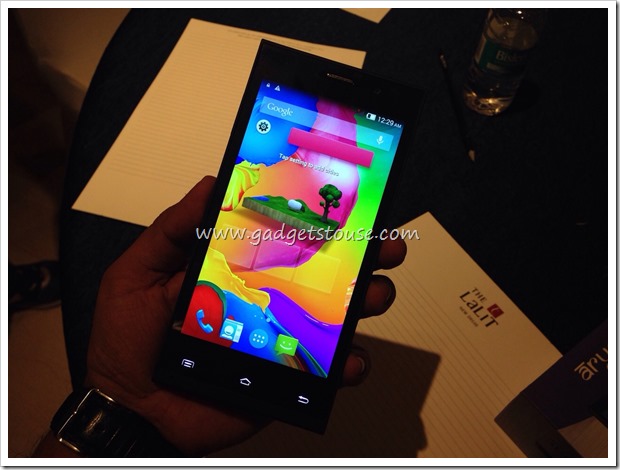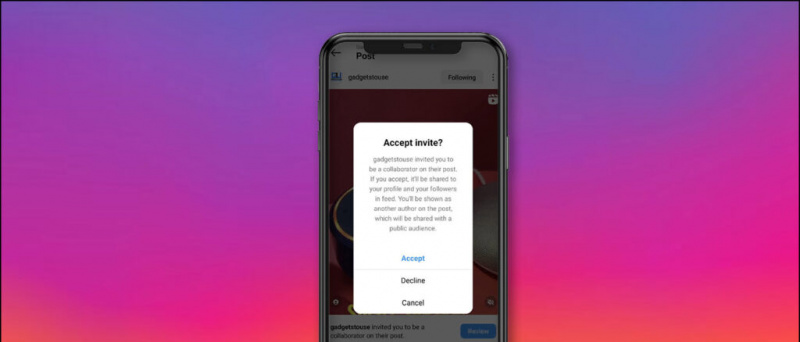Además de añadir nuevas características como Director de escena y Cámara de continuidad , Apple también ha cambiado la apariencia de la configuración en macOS Ventura. La opción Actualización de software ya no aparece en la ventana 'Acerca de esta Mac', lo que podría dificultarle la descarga de futuras actualizaciones. Y por lo tanto, estamos aquí con los pasos para encontrar la configuración de Actualización de software en el nuevo macOS Ventura.

Tabla de contenido
En Mac OS Monterey y versiones anteriores, puede hacer clic en el icono de Apple en el menú superior izquierdo, seleccionar Sobre Este Mac y luego seleccione Actualización de software para verificar las últimas actualizaciones del sistema y de seguridad en su computadora Mac.
Sin embargo, la opción ya no está disponible en macOS Ventura. Ahora se ha movido a Configuración del sistema (renombrado desde Preferencias del sistema) y adopta un diseño similar a iPadOS. Siga leyendo para saber cómo encontrar y buscar actualizaciones de software en el nuevo macOS 13 Ventura.
Pasos para Verificar y Descargar Actualizaciones en macOS Ventura
1. Haga clic en el icono de manzana en la esquina superior izquierda.
2. Seleccione Ajustes del sistema (sí, son las mismas Preferencias del Sistema con un nuevo nombre).

4. Aquí, seleccione Software Actualizar .

Alternativamente, puede seguir el método más rápido a continuación:
1. Abierto Ajustes del sistema en tu Mac.
2. En Configuración, escriba e ingrese 'actualizar' en la barra de búsqueda.
3. Seleccione Software Actualizar o Buscar actualización de software de los resultados de búsqueda que aparecen.
¿Qué Mac pueden descargar la nueva actualización de Ventura?
- MacBook Pro (presentado en 2017 o posterior)
- MacBook Air (presentado en 2018 o posterior)
- MacBook (presentado en 2017 o posterior)
- Mac Mini (presentado en 2018 o posterior)
- iMac (presentado a finales de 2017 o posterior)
- iMac Pro y Mac Studio
- Mac Pro (presentado en 2019 o posterior)
Habilitar o deshabilitar las actualizaciones automáticas de software
Dirígete a Configuración del sistema > General > Actualización de software. Aquí, haga clic en el icono de exclamación junto a Automático Actualizaciones . Ahora puede activar o desactivar la búsqueda automática de actualizaciones, las descargas OTA automáticas, las actualizaciones de la tienda de aplicaciones y más. Esto es lo que significa cada opción:

Te podría interesar:
- 7 formas de arreglar el icono de la aplicación atascado en Mac Launchpad después de la desinstalación
- Trucos de MacOS Ventura Stage Manager: ocultar aplicaciones recientes, mostrar archivos de escritorio y más
- 2 formas de usar la cámara de continuidad en Mac y iPhone
También puede seguirnos para obtener noticias tecnológicas instantáneas en noticias de Google o para obtener consejos y trucos, reseñas de teléfonos inteligentes y dispositivos, únase beepry.it